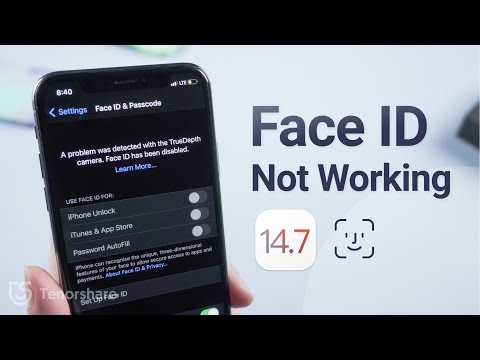
Sadržaj
- Ponovno pokrenite iPhone X
- Gledajte pohranu
- Ažurirajte najnoviji softver
- Ažurirajte svoje aplikacije
- Zaustavljanje automatskog preuzimanja
- Obriši kolačiće preglednika i podatke
- Smanjite broj animacija
- Kill Osvježi pozadinu
- Onemogući svoje widgete
- Pokrenite svježe
- Instalirajte iOS 12.2 za bolju sigurnost
Problemi s Appleom iPhone X nastavljaju se pojavljivati, a neki korisnici prijavljuju kašnjenje, zamrzavanje i druge probleme s performansama.
Korisnici iPhone X-a prijavljuju širok raspon problema s Appleovim 5,8-inčnim vodećim modelom. Čuli smo za probleme vezane uz FaceID, probleme s postavljanjem, probleme s vijekom trajanja baterije i razne probleme s izvedbom uređaja.
IPhone X koristi snažan hardver, ali neki korisnici rade na povremenim zastojima, blokadama, zamrzavanju, slučajnim ponovnim pokretanjima i drugim uobičajenim problemima s performansama.
Ta pitanja se obično pojavljuju odmah nakon što Apple objavi novo iOS ažuriranje, ali se mogu pojaviti u bilo koje vrijeme.
Ako se vaš iPhone X počne zamrzavati, zaostajati ili nasumično ponovno pokrenuti, ne morate odmah zakazati sastanak u lokalnoj trgovini Apple Store. Postoje dobre šanse da možete riješiti svoje probleme iz udobnosti stolca ili kauča na računalu.
Ovaj uvod će vas provesti kroz rješenja koja su u prošlosti radila za nas i mnoge druge, a pomoći će vam u održavanju brzog i učinkovitog iPhone X-a niz cestu.
Ponovno pokrenite iPhone X
Ako počnete prikazivati probleme s performansama na vašem iPhone X-u, prva stvar koju trebate učiniti je ponovno pokrenuti telefon. To radi malo drugačije na iPhone X.

Da biste u potpunosti isključili iPhone X, istodobno pritisnite i držite gumb Side i gumb za glasnoću (gore ili dolje). Gurnite kako biste uključili telefon.
Također možete pokušati ponovno pokrenuti iPhone X. Da biste to učinili, pritisnite Volume Up i pustite, pritisnite Volume Down i otpustite, i pritisnite i držite bočni gumb dok se ne pojavi Apple logotip. Uređaj će se ponovno pokrenuti.
Gledajte pohranu
Ako ste povratili podatke iz sigurnosne kopije, postoji velika vjerojatnost da ste doveli tonu datoteka u internu pohranu vašeg iPhone X-a. Nered može usporiti iPhone tako da biste možda htjeli češljati podatke i brisati datoteke, aplikacije, pjesme, videozapise i fotografije koje više ne trebate.
Uđite u Postavke> Općenito> i dodirnite iPhone pohranu. Time ćete dobiti detaljan pregled datoteka koje zauzimaju prostor na vašem uređaju. Pogledajte oko sebe i izbrišite što možete.

Ako niste sigurni gdje početi, iOS vam daje neke preporuke. Na primjer, ako imate tona aplikacija koje ne koristite, softver će vam reći "Poništi neiskorištene aplikacije".
Također će vam dati popis aplikacija koje zauzimaju najviše prostora na vašem iPhoneu X. Dodirnite aplikaciju i dobit ćete pregled i prilagođene preporuke.
Ažurirajte najnoviji softver
Ako trenutno koristite stariju verziju sustava iOS, možda je vrijeme za nadogradnju.
Možete potražiti novo ažuriranje za iPhone X putem postavki uređaja. Idite na Postavke> Ažuriranje softvera. Ako ste nervozni, prije preuzimanja novog softvera na uređaj pročitajte recenzije.
Trenutna verzija iOS-a je iOS 12.
Ažurirajte svoje aplikacije
Ako se vaše aplikacije pokažu, morat ćete preuzeti najnovije ažuriranje pod uvjetom da ažuriranje ne uzrokuje probleme.
Razvojni inženjeri objavljuju ažuriranja podrške za iOS 12, a oni mogu stabilizirati aplikacije koje vam stvaraju probleme. Tijekom cijele godine vidjet ćemo stalan tok ažuriranja aplikacija (neki programeri ažuriraju svoje aplikacije svaka dva tjedna), stoga pazite na App Store.
Prije nego što preuzmete najnovije ažuriranje na svoj iPhone X, provjerite jeste li ušli u App Store i pročitali recenzije korisnika iPhone X i onih koji koriste najnoviji softver.
Zaustavljanje automatskog preuzimanja
Ako niste dobri u ažuriranju aplikacija, možda biste željeli preokrenuti automatska preuzimanja. To je rekao, a auto preuzimanja su korisni, oni mogu usporiti vaš iPhone X dolje.
Ako vam ne smeta ručno provjeravanje App Store-a za nova ažuriranja softvera, pokušajte onemogućiti automatsko preuzimanje na vašem uređaju iPhone X kako biste vidjeli pomaže li to poboljšanju brzine uređaja.
Idite u aplikaciju Postavke> iTunes i App Store. Kada ste tu, isključite opciju Ažuriranja, koja se nalazi u odjeljku Automatsko preuzimanje.
Možda želite i druge opcije isključiti.
Obriši kolačiće preglednika i podatke
Ako to već ne učinite, provjerite povremeno obrišite kolačiće i podatke preglednika. To će osloboditi memoriju i ubrzati vaš iPhone X.
Ako koristite Safari na uređaju iPhone X, idite u Postavke> Safari> i idite dolje na mjesto gdje se navodi Očisti povijest i podatke o web-lokaciji. Dodirnite to.
Nakon što dodirnete ovaj gumb, povijest pregledavanja, kolačići i drugi podaci bit će uklonjeni iz Safarija. Povijest će također biti izbrisana iz svih uređaja prijavljenih na vaš iCloud račun. Ako se s tim slažete, ponovno dodirnite Očisti povijest i podatke.
Ako Google Chrome koristite na iPhoneu X, idite u Chromeovu aplikaciju i dodirnite tri okomita kruga u gornjem desnom kutu.
Na sljedećem zaslonu taknite Settings> Privacy> Clear Browsing Data. Sada možete odabrati što želite izbrisati.
Ako na uređaju doživljavate tonu kašnjenja, razmislite o tome da počnete ispočetka. Da biste to učinili, dodirnite Obriši podatke o pregledavanju.
Smanjite broj animacija
Animacije na iPhoneu X su lijep dodir, ali ako doživite značajno usporavanje, razmislite o smanjenju njihove prisutnosti.
Ako počnete primjećivati animacije ili nenormalno kašnjenje na vašem iPhone X-u, idite u aplikaciju Postavke> Općenito> Pristupačnost i uključite opciju Smanji prijedlog.
Možda ćete također htjeti smanjiti učinke prozirnosti i zamućenja uređaja. Otvorite Postavke> Općenito> Pristupačnost> dodirnite Povećaj kontrast, a zatim uključite Smanji funkciju transparentnosti.
Kill Osvježi pozadinu
Vaš iPhone X dolazi s značajkom pod nazivom Pozadinsko osvježavanje. Kada je uključeno Osvježavanje pozadine, uređaj će neprestano raditi na ažuriranju vaših aplikacija svježim podacima. To je izvanredna značajka, ali njezino isključivanje može poboljšati izvedbu uređaja.
Isključivanje pozadinskog osvježavanja želite otvoriti u Postavke> Općenito> Osvježavanje pozadinske aplikacije i isključiti osvježavanje pozadine. To će potpuno uništiti značajku.
Također možete spustiti popis aplikacija i isključiti značajku od slučaja do slučaja.
Onemogući svoje widgete
Widgeti su posvuda na iPhoneu X. Iako su korisni, mogli bi usporiti uređaj. Ako ne koristite widgete, razmislite o tome da ih onemogućite.
Dok ste na početnom zaslonu iPhone X, povucite prstom udesno da biste vidjeli svoj popis widgeta. Dođite do dna popisa i dodirnite Uredi.
Na sljedećem zaslonu vidjet ćete popis usluga i aplikacija. To su aktivni i neaktivni widgeti za vaš iPhone X. Da biste onemogućili widget na uređaju, dodirnite crveni krug bijelom linijom i dodirnite Ukloni.
Možete ukloniti onoliko widgeta koliko želite i uvijek ih možete ponovno uključiti ako na telefonu ne vidite povećanje performansi.
Pokrenite svježe
Ako nijedan od tih popravaka ne funkcionira i ne možete ili ne želite odnijeti svoj iPhone X u Apple Store, možete pokušati brisati uređaj da biste vidjeli hoće li to pomoći.

Tvorničko resetiranje uređaja iPhone X će izbrisati uređaj, ali može poboljšati njegovu ukupnu učinkovitost.
Prije nego što ponovno postavite svoj iPhone X na tvornički zadane postavke, provjerite jesu li podaci ispravno sigurnosno kopirani putem iTunes ili Appleove usluge iCloud. Na taj način, ako ne vidite poboljšanje, možete ga jednostavno vratiti iz sigurnosne kopije.
Kada napravite sigurnosnu kopiju svih datoteka, idite na Postavke> Vraćanje na početno stanje> Izbriši sav sadržaj i postavke da biste pokrenuli postupak poništavanja.
4 razloga ne instalirati iOS 12.2 i 9 razloga trebali















